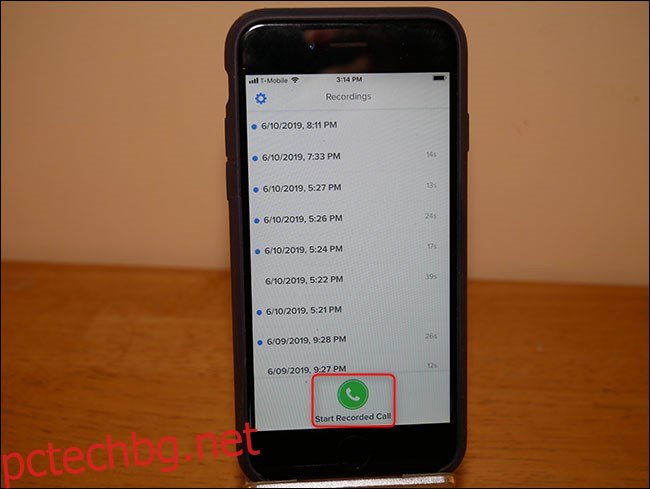Apple е доста стриктна, когато става въпрос за това какво е разрешено на приложенията да правят на своята платформа и тегли твърда линия по отношение на записването на разговори. Но с малко хакерство можете да запишете телефонно обаждане от вашия iPhone. Ето как.
Съдържание
Първо, познайте местните закони
Преди да разгледаме как да направим това, важно е да разберем дали записването на телефонно обаждане е законно. Супер кратката версия е, че ако сте активен участник в разговора, имате голям шанс това да е законно. Ако не сте, почти определено е незаконно. Малко по-дългата версия е, че различни държавни и федерални закони обхващат темата. За допълнително замъгляване на водите тези закони също се различават в различните страни. Има доста изчерпателен списък в Wikipedia, но както при всичко в Уикипедия, намерете втори източник за вашите местни закони. Rev, компания, за която ще говорим по-долу, също има отличен блог пост по темата.
То се свежда до двата вида съгласие: едностранно и двустранно (което е малко погрешно наименование). Съгласието на една страна означава, че можете да записвате разговор, стига да сте на това обаждане. Повечето американски щати, федералният статут и повечето други държави изискват едностранно съгласие. Съгласието на две страни означава, че всеки в разговор трябва да одобри записа, независимо дали става дума за двама души, трима души или повече. Има няколко американски щата и някои държави, които изискват двустранно съгласие. Отново – проучете местните закони.
Наказанията за неспазване на закона варират, вариращи от граждански до наказателни дела. Когато се съмнявате, ясно кажете в началото на разговора, че се записва и помолете всички да потвърдят, че това е наред.
И така, сега, когато сме законни, нека да стигнем до него. Има два метода, които можете да използвате за запис на телефонно обаждане на iPhone: хардуер или софтуер. По-долу ще очертаем опциите за всеки от най-простите до най-сложните.
Най-простият вариант: високоговорител и диктофон
Хардуерното записване на разговори може да бъде толкова просто, колкото да се обадите на високоговорител и да поставите цифров рекордер до телефона си. В Sony Voice Recorder ICD-PX Series е опция с висока оценка на Amazon за $60. Той има вграден bbUSB щепсел, MicroSD разширение и включва lavaliere микрофон, в случай че някога искате да запишете някого лице в лице.
Но този метод работи с всеки диктофон. Просто го активирайте, за да записвате, поставете телефона си на високоговорител и записвайте далеч. Ако никога не планирате да излъчвате записа и е само за лични бележки, тази опция вероятно е за вас. Ако имате нужда от по-високо качество обаче, нещата стават малко по-сложни.
Софтуерната опция: Запис на разговор с Rev Call Recorder
Apple не позволява на приложения да записват телефонно обаждане на вашето устройство. Въпреки това, има някои приложения, които можете да получите, които ще ви позволят да записвате чрез трипосочен разговор. Обаждането се пренасочва през сървърите на компанията, където се записва. Това е малко хитро решение, ако имате нужда от нещо по-изтънчено от разговор с високоговорител, записан на диктофон, но не искате да инвестирате в специализиран хардуер за запис.
Rev Call Recorder е високо оценена услуга за запис на разговори (4,4 звезди и близо 2000 рецензии към момента на писане на това издание). Освен това е безплатно, но можете да платите за незадължителната услуга за транскрибиране на запис.
Преди да влезем в процеса обаче, нека да поговорим за компанията – потърсихме Rev, за да поговорим за поверителност и сигурност. Записите на разговори се запазват за неопределено време, докато не ги изтриете. Те се съхраняват криптирани на сървърите на Rev и никога не са претърпели пробив на данни (#KnockOnWood). Копаене в техните политика за поверителност малко, виждаме, че по-голямата част от използването на вашите записи от компанията се върти около тяхната услуга за транскрипция.
Там има и други разпоредби относно спазването на законите, прехвърлянето на бизнес и други подобни. Технически, тъй като транскрипциите на разговори се преглеждат от фрийлансъри, те се считат за „трети страни“, но това е степента на това. Накратко, можете да се доверите на Rev с вашите записи приблизително толкова, колкото на всяка друга услуга с вашите данни. Ако това ви кара да се чувствате неудобно, хардуерните опции по-горе и по-долу са по-добър избор за вас.
Как да запишете изходящо повикване с Rev
За да запишете изходящо повикване, стартирайте приложението Rev, преди дори да започнете разговора. Докоснете Стартиране на записано разговор > Изходящо повикване.
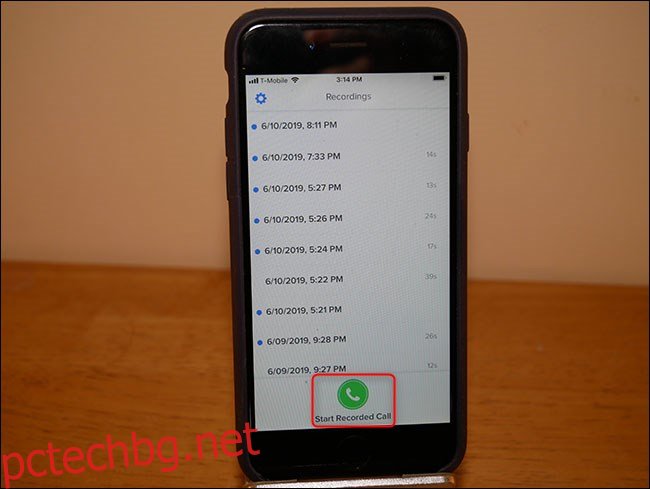
Въведете телефонния номер, на който искате да се обадите (или го изберете от контактите си). Докоснете „Стартиране на обаждането“.
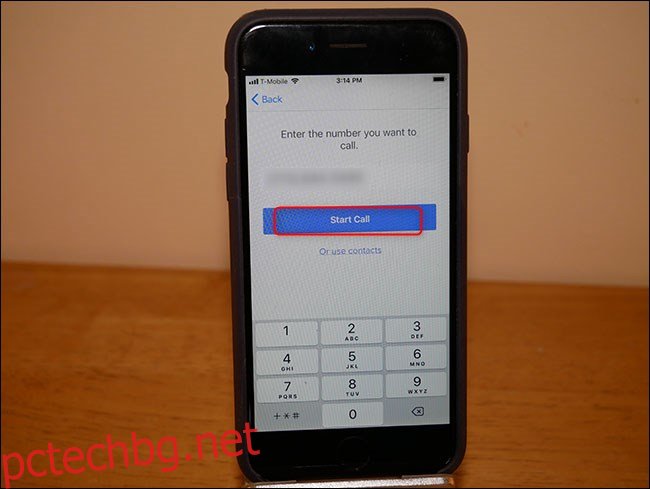
Първият път, когато направите това, ще ви бъде показан кратък урок, който ви превежда през процеса на запис на изходящо повикване. Натиснете бутона със стрелка в долния десен ъгъл, за да преминете през урока, след което докоснете „Разбрах! бутон Старт”.
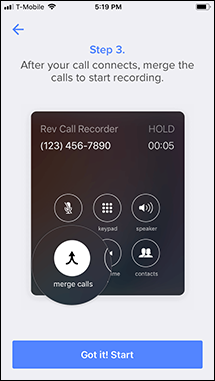
Докоснете „Обаждане“, за да се обадите на записващия телефонен номер на Rev. След като това обаждане започне, приложението ви подканва да се обадите на телефонния номер на получателя.

Когато и двете повиквания са свързани, докоснете „Обединяване на повиквания“.

Напомняне ви се изпраща чрез текст, който ви казва също да обедините повикванията. От този момент нататък повикването се записва и съхранява на сървърите на Rev.
Как да запишете входящо повикване
Записването на входящо повикване е малко по-лесно. Първо приемете обаждането както обикновено и след това натиснете бутона Начало на телефона си, за да се върнете към началния екран.

Отворете приложението Rev Call Recorder.

Докоснете Стартиране на записано разговор > Входящо повикване.
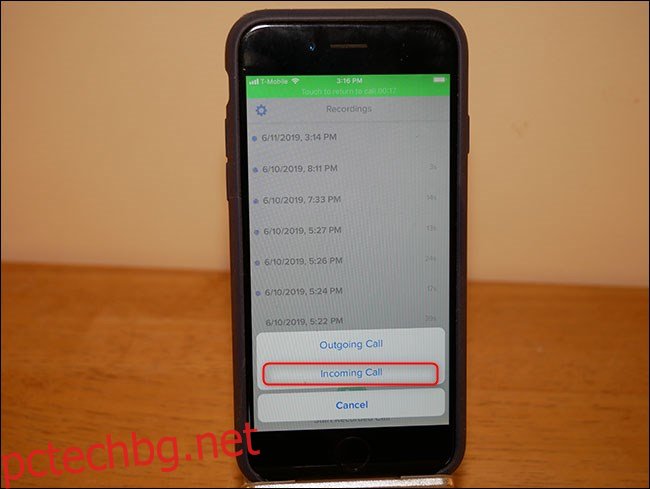
Докоснете „Call“, за да наберете линията за запис на Rev.
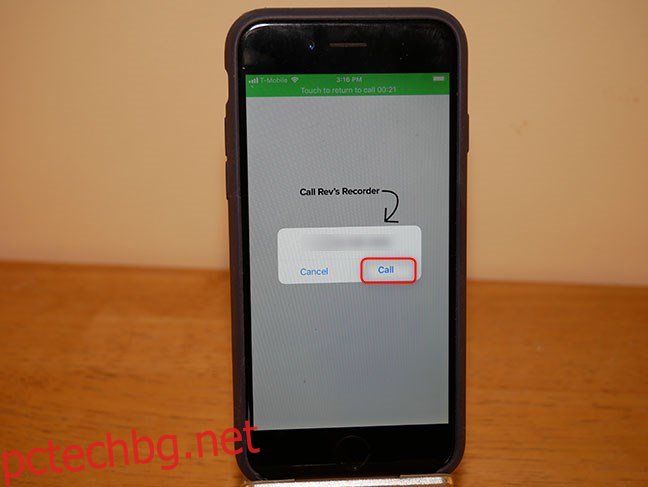
След като се свържете, докоснете „Обединяване на повиквания“.

Тук има много докосване и многозадачност, но като цяло не е твърде старателно. Има и други софтуерни опции, като Google Voice. Google Voice обаче ви позволява само да записвате входящи повиквания. Освен това други софтуерни опции имат свои собствени предупреждения. Rev предлага най-всеобхватното и гъвкаво решение, което можем да намерим.
Недостатъкът на софтуерния метод е, че поверявате личните си разговори на трета страна. Ако не сте готини с това, хардуерният метод може да е по-добър избор за вас. Това обаче включва повече настройка и оборудване.
Професионалният метод: Използвайте рекордер с вход

Този метод е този, който препоръчваме за всеки запис с качество на излъчване. Освен ако не синхронизирате интервюто си (това е изискан термин в индустрията, който означава, че и двамата записвате собствено местно аудио), това е най-добрият начин, защото елиминира възможно най-много шум от сигнала. Няма сървъри на трети страни и вие намалявате възможно най-много проблеми с изоставащия интернет и лошия сигнал на телефона. Недостатъкът е, че е сложен и скъп.
Първият елемент, от който се нуждаете, е рекордер с вход. Има много опции на различни цени, но Zoom H5 рекордер (което при $280 е малко скъпо) е един от най-добрите. Има всички необходими входове/изходи – входове за запис и изходи за слушалки. Освен това, той има разширение за MicroSD и е доста гъвкав за всички ваши нужди от запис.
След това имате нужда от кабел, за да свържете вашия iPhone към вашия рекордер – по този начин Кабелът има значение 3,5 мм мъжки към XLR мъжки аудио кабел за малко над $8,00. Ако телефонът ви има жак за слушалки, сте готови. Ако използвате по-нов iPhone, обаче, ще ви трябва ключ за жака за слушалки (#donglelife). Ако вашият iPhone се доставя с донгъл, този ще работи. Ако не, можете вземете един за $9. Оттам вземете вашия iPhone (и ключ, ако е необходимо) и включете 3,5 мм кабела в телефона/донгъла. Включете другия край в Zoom рекордера.
Ако искате да запишете вашата страна на разговора, ще ви трябват и микрофон и XLR кабел. Препоръчваме изпитаното Микрофон Shure SM58 заедно с тези $7 AmazonBasics XLR кабел. Включете това във втория вход на рекордера за увеличение.
И накрая, имате нужда от комплект слушалки, които се включват към рекордера на Zoom, така че да можете да чувате човека от другата страна.

След като включите слушалките си към рекордера Zoom, направете обаждането си. Уведомете другата страна, че разговорът се записва, и след това натиснете бутона за запис.
Ето цялата настройка в действие.

Разбира се, това е само един метод за записване на разговори с хардуер. Има множество опции, въпреки че може да работят по различен начин от това, което сме очертали тук. Ако търсите възможно най-висококачествен запис обаче, комбинацията Zoom/SM58 е трудна за победа.